procreate是一款非常优秀的绘画软件,该软件功能完善,笔刷十分丰富,有更方便我们方便,安全绘图的2D网格绘图领路功能,很多刚所接触procreate软件的小伙伴到底如何导入该功能。本期内容为大家分享procreate怎么可以打开2D网格绘图指引?以下是详细内容。
procreate怎么打开2D网格绘图指引功能?
(1)进入procreate绘画操作界面
直接点击ipad上的procreate软件,再次进入到procreate绘画主界面,直接点击右上角的“+”加号,创建角色一个大小最合适的画布,直接进入到procreate绘画操作界面。
(2)打开绘图指引功能
直接点击界面上方的“扳手”图标,在弹出来的“操作”窗口点击“画布”选项,而后再点击“绘图指引”选项后方的按钮,打开绘图指引功能。
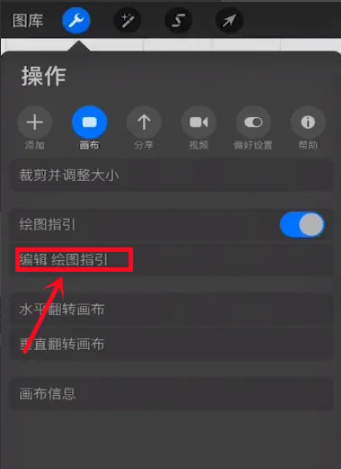
(3)开启“2D网格”功能
而后然后点击“编辑绘图指引”选项,进入到到“绘图指引”操作界面,下方有“2D网格”、“等大”、“建筑透视”、“对称”四个选项,这里点击“2D网格”选项,随后画布中都会直接出现网格。
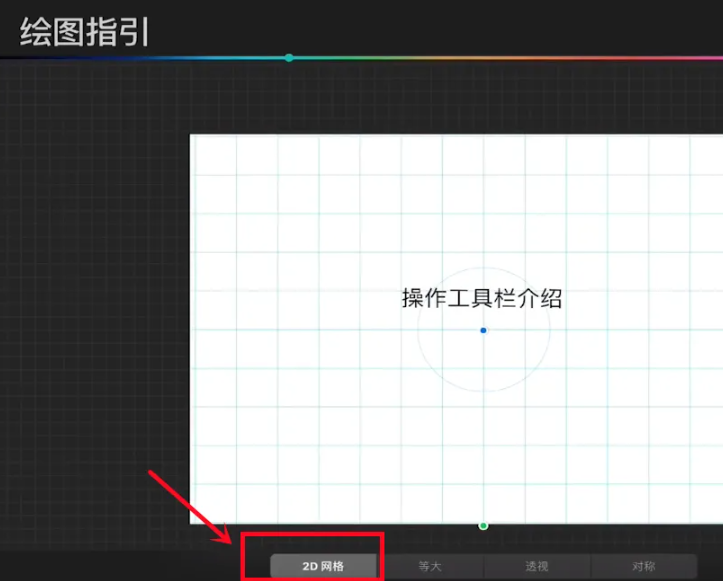
总结:
再打开procreate软件,然后点击界面上方的“扳手”图标,随后点击“画布”选项,打开“绘图指引”后方的按钮,接着再点击“编辑绘图指引”选项,在界面中再点“2D网格”选项。
以上应该是小编分享的“procreate怎摸然后打开2D网格绘图指引?ipad插画入门教程”相关内容。我希望以上内容能对您所帮助,小伙伴们我们下期以后再见哦~
本文由网友投稿,若侵犯了你的隐私或版权,请及时联系「插画教程网」客服删除有关信息








